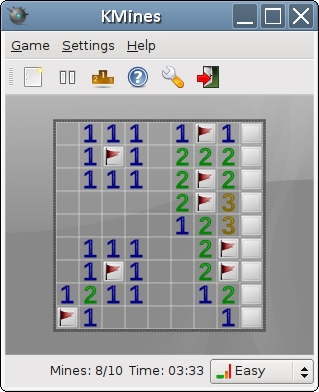Ni Windows 10, o le ba pade ni otitọ pe paapaa pẹlu fifipamọ aifọwọyi ti iṣẹ-ṣiṣe, ko parẹ, eyiti o le jẹ ibanujẹ paapaa nigba lilo awọn ohun elo iboju kikun ati awọn ere.
Itọsọna yii ṣalaye ni alaye ni pato idi ti iṣẹ ṣiṣe ko le parẹ ati awọn ọna ti o rọrun lati ṣe atunṣe iṣoro naa. Wo tun: Windows 10 taskbar ti parẹ - Kini MO le ṣe?
Kilode ti iṣẹ-ṣiṣe ko le farapamọ
Awọn eto fun fifipamọ iṣẹ-ṣiṣe Windows 10 ti o wa ni Awọn aṣayan - Ṣiṣe-ararẹ - Iṣẹ-ṣiṣe. Kan tan-an “Fipamọ botini iṣẹ-ṣiṣe ni adase ni ipo tabili” tabi “Ṣaṣeṣe paṣiparọ aṣayan iṣẹ-ṣiṣe laifọwọyi ni ipo tabulẹti” (ti o ba lo) lati tọju o laifọwọyi.

Ti eyi ko ba ṣiṣẹ daradara, awọn okunfa ti o wọpọ julọ ti ihuwasi yii le jẹ
- Awọn eto ati awọn ohun elo ti o nilo akiyesi rẹ (ti o ṣe afihan ni iṣẹ ṣiṣe).
- Awọn ifitonileti eyikeyi wa lati awọn eto ni agbegbe iwifunni.
- Nigbagbogbo kokoro kekere kan explor.exe.
Gbogbo eyi ni irọrun ni irọrun ni ọpọlọpọ awọn ọran, ohun akọkọ ni lati wa ohun ti gangan ṣe idiwọ fifipamọ iṣẹ-ṣiṣe naa.
Ṣatunṣe iṣoro naa
Awọn igbesẹ ti o tẹle yẹ ki o ṣe iranlọwọ ti iṣẹ ṣiṣe ko ba parẹ, paapaa ti o ba fi iboju pamọ laifọwọyi.
- Ni irọrun (nigbami o le ṣiṣẹ) - tẹ bọtini Windows (ọkan pẹlu aami) lẹẹkan - akojọ aṣayan ibẹrẹ ṣi, ati lẹhinna lẹẹkansi - o parẹ, o ṣee ṣe pe pẹlu iṣẹ ṣiṣe.
- Ti o ba jẹ pe iṣẹ-ṣiṣe ni awọn ọna abuja ohun elo ti afihan ni awọ, ṣii ohun elo yii lati wa kini “o fẹ lati ọdọ rẹ”, ati lẹhinna (o le nilo lati ṣe diẹ ninu igbese ninu ohun elo funrararẹ) dinku tabi tọju.
- Ṣii gbogbo awọn aami ni agbegbe iwifunni (nipa tite lori bọtini ti o fihan itọka) ati rii boya awọn ifitonileti eyikeyi wa ati awọn ifiranṣẹ lati awọn eto ṣiṣe ni agbegbe iwifunni - wọn le han bi Circle pupa kan, diẹ ninu awọn counter, ati be be lo. p., da lori eto pato.

- Gbiyanju ṣibajẹ “Gba awọn iwifunni lati awọn ohun elo ati awọn oluranni miiran” ninu Eto - Eto - Awọn iwifunni ati Awọn iṣe.
- Tun bẹrẹ Explorer. Lati ṣe eyi, ṣii oluṣakoso iṣẹ-ṣiṣe (o le lo akojọ aṣayan ti o ṣii nipa titẹ-ọtun lori bọtini “Bẹrẹ”), wa “Explorer” ninu atokọ awọn ilana ati tẹ “Tun”.

Ti awọn iṣe wọnyi ko ba ṣe iranlọwọ, tun gbiyanju lati pa (patapata) gbogbo awọn eto ni ẹẹkan, ni pataki awọn ti awọn aami rẹ wa ni agbegbe iwifunni (nigbagbogbo o le tẹ-ọtun lori iru aami kan) - eyi yoo ṣe iranlọwọ lati ṣe idanimọ eto ti o ṣe idiwọ iṣẹ-ṣiṣe lati farapamọ.
Pẹlupẹlu, ti o ba ni Windows 10 Pro tabi Idawọlẹ ti fi sori ẹrọ, gbiyanju ṣiṣi olootu eto imulo ẹgbẹ agbegbe (Win + R, tẹ gpedit.msc) ati lẹhinna ṣayẹwo ti o ba fi awọn eto imulo eyikeyi sori ẹrọ ni Iṣeto "Olumulo" - "Ibẹrẹ Akojọ ati pẹpẹ-ṣiṣe ”(nipa aiyipada, gbogbo awọn imulo yẹ ki o wa ni ipo“ Ko ṣeto ”).
Ati nikẹhin, ọna miiran, ti ko ba si nkankan ti o ṣe iranlọwọ tẹlẹ, ati pe ko si ifẹ ati anfani lati tun fi eto naa ṣiṣẹ: gbiyanju ohun-elo Hide Taskbar ẹni-kẹta, eyiti o tọju iṣẹ-ṣiṣe ṣiṣe ni lilo awọn bọtini gbona Ctrl + Esc ati pe o wa fun igbasilẹ nibi: thewindowsclub.com/hide-taskbar-windows-7-hotkey (a ṣẹda eto naa fun awọn ere-kere 7, ṣugbọn Mo ṣayẹwo lori Windows 10 1809, o ṣiṣẹ daradara).